Тимови понекад могу приказати чудно упозорење које каже да услуга није успела да ажурира ваш профил. Упозорење гласи: „Ажурирање вашег профила није успело. Нисмо могли да ажурирамо информације о вашем профилу. Изаберите „Користи други налог“ да бисте се одјавили и користили други налог. Изаберите „Покушај поново“ да бисте поново покушали да ажурирате свој профил.” Нажалост, притиском на дугме Покушај ништа не ради.
Шта учинити ако тимови нису успели да ажурирају ваш профил
Користите веб апликацију
Проверите да ли имате исту поруку о грешци у веб апликацији Мицрософт Теамс. Иди на ввв.теамс.мицрософт.цом, и изаберите „Уместо тога користите веб апликацију” да бисте отворили тимове у прегледачу. За најбоље резултате користите Едге или Цхроме. Ако упозорење нестане, проблем је у апликацији за десктоп рачунаре.
Такође можете да инсталирате апликацију Теамс Мобиле и проверите да ли приметите нека побољшања.
Покушајте поново касније
Ако проблем утиче на веб апликацију, то значи да нешто није у реду са вашим налогом. Тимови који не успеју да ажурирају ваш профил могу указивати на то да ваш налог још увек није у потпуности обезбеђен са позадинске стране. Као брзи подсетник, када обезбедите бесплатан Теамс налог, може потрајати неко време док се услуге Теамс не синхронизују. Сачекајте неколико сати и покушајте поново касније.
Обришите кеш апликације
Покушајте да обришете кеш апликације и проверите да ли ово решење решава проблем. Следите доленаведене кораке да бисте уклонили кеш меморију тима на Виндовс-у и мацОС-у.
Обришите кеш апликације Теамс на Виндовс-у
- Кликните десним тастером миша на икону Теамс на траци задатака.
- Изаберите Одустати да затворите апликацију.
- Затим, покрените Филе Екплорер.
- Иди на %АппДата%\Мицрософт\Теамс.

- Избришите све датотеке из фасцикле Теамс.
- Поново покрените тимове.
Ако се проблем и даље јавља, поново покрените рачунар и покушајте поново.
Обришите кеш апликације Теамс на Мац-у
- Затворите Мицрософт Теамс.
- Иди на ~/Библиотека/Подршка за апликације/Мицрософт/Тимови.

- Избришите датотеке из фасцикле Теамс.
- Поново покрените апликацију.
Избришите свој број мобилног телефона
Иди на своју Страница Мицрософт налога, и идите до Информације о налогу. То је одељак који указује на псеудоним и подешавања за пријаву. Једноставно избришите свој број мобилног телефона као средство за пријаву.
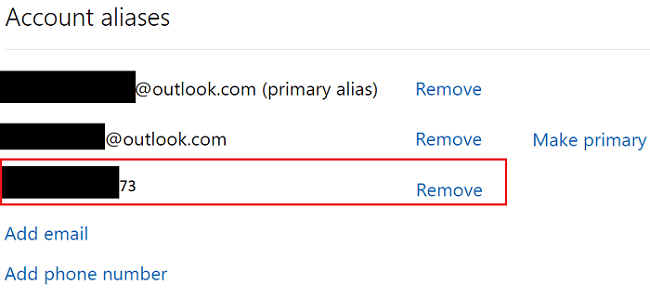
Вратите се на свој Мицрософт налог и ажурирајте све. Затим покрените Теамс десктоп апликацију и проверите да ли проблем и даље постоји. Ако јесте, покушајте да промените своју слику профила и проверите да ли ово чини неку разлику.
Успут, након уклањања вашег броја телефона, Мицрософт ће од вас затражити да додате нови. Такође ћете добити верификациони код када додате нови број телефона. Можете користити исти број који сте претходно избрисали; заиста није важно. Сачувајте промене и покушајте да се пријавите на свој Теамс налог.
Поново инсталирајте тимове
Ако је апликација Теамс оштећена, деинсталирајте је и поново покрените рачунар. Затим идите на Мицрософтову званичну веб локацију и ручно преузмите Теамс. Двапут кликните на инсталатер да бисте инсталирали апликацију. Проверите да ли инсталирање нове копије апликације решава проблем.
Закључак
Ако Мицрософт Теамс не успе да ажурира ваш профил, покушајте да се пријавите на свој налог преко веб апликације. Поред тога, обришите кеш апликације. Затим идите на страницу свог Мицрософт налога и избришите свој број мобилног телефона као средство за пријаву. Ако се проблем настави, деинсталирајте и поново инсталирајте Теамс. Такође можете покушати да се пријавите касније; можда је тимовима потребно више времена да у потпуности обезбеди ваш налог из позадине.
Које од ових решења вам је помогло да решите проблем? Обавестите нас у коментарима испод.